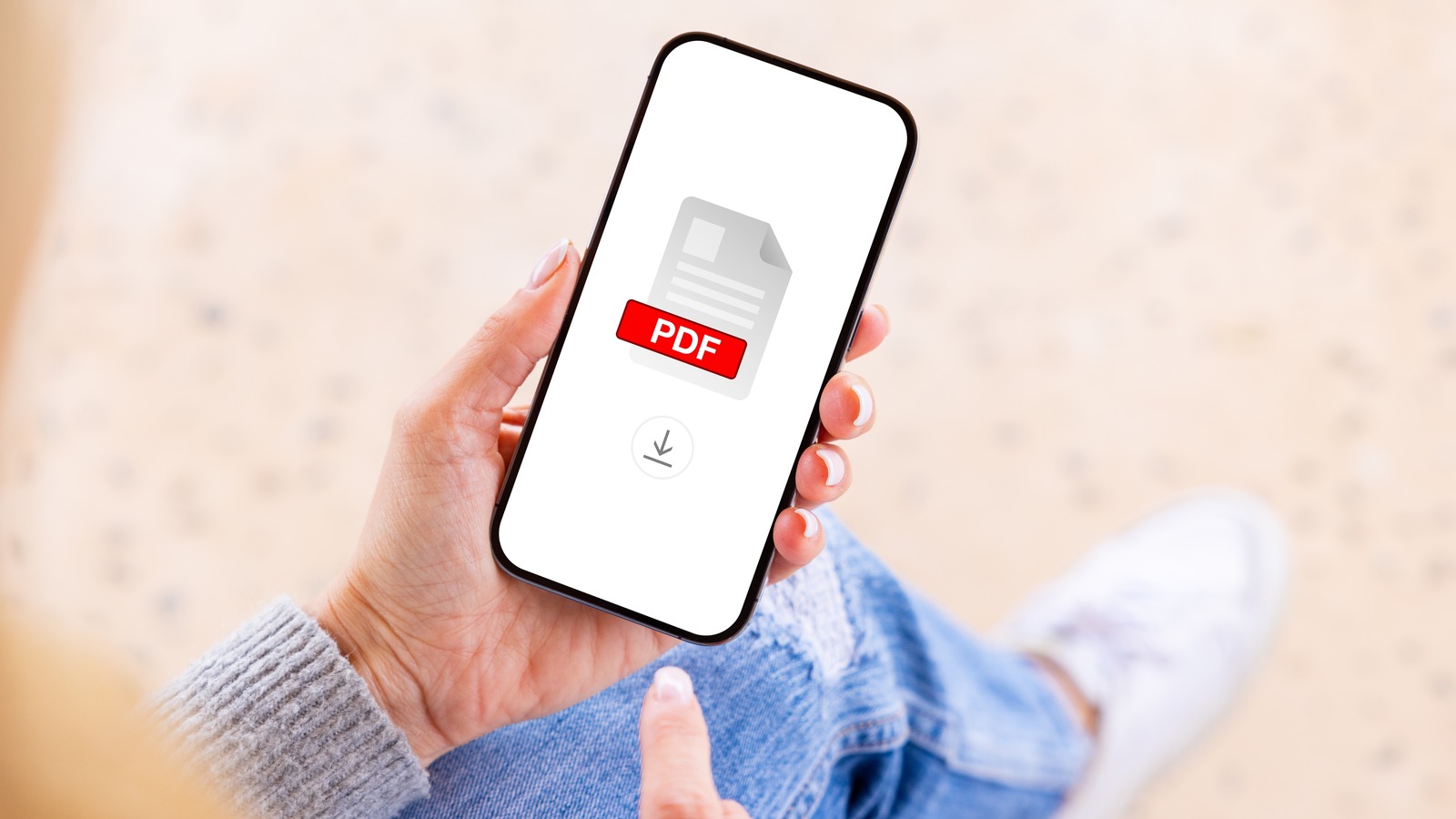قبل از شروع، به خاطر داشته باشید که این دستورالعمل ها بر اساس نسخه های اخیر iOS هستند، بنابراین اگر از نرم افزارهای قدیمی تر استفاده می کنید، ایده خوبی است که آیفون خود را به روز کنید اولین.
-
برنامه Files را باز کنید.
-
اگر به دنبال دانلود جدیدی هستید، احتمال زیادی وجود دارد که در زیر برگه Recents فهرست شود – به پایین بروید یا از نوار جستجو برای یافتن فایل جداگانه استفاده کنید. اگر یک دانلود قدیمی است، روی تب Browse در پایین ضربه بزنید، سپس فایل را در هر یک از سه پوشه: iCloud Drive، On My iPhone یا Downloads جستجو کنید. برای کوتاه کردن زمان جستجو، تنظیمات > سافاری > دانلودها را علامت بزنید تا تأیید کنید که فایلهای دانلود شده شما به کدام یک از سه مکان میروند. همچنین می توانید نام فایل را به صورت جزئی یا کامل در نوار جستجو تایپ کنید.
-
وقتی چیزی را که به دنبالش هستید پیدا کردید، روی آن ضربه بزنید تا آن را مشاهده کنید. بسته به فایل، می توانید انتخاب کنید که آن را باز کرده و در برنامه ای که برای آن نوع فایل تعیین شده است ذخیره کنید. برای تصاویری که بهعنوان فایل ذخیره شدهاند، برای باز کردن ضربه بزنید، سپس روی نماد اشتراکگذاری (پایین سمت چپ) و «ذخیره تصویر» ضربه بزنید. اکنون، تصویر را در برنامه Photos خود خواهید یافت.
برای PDF یا سایر فرمتهای سند، روی نماد اشتراکگذاری ضربه بزنید، سپس به پایین بروید تا برنامه Books را انتخاب کنید تا فایل با آن باز شود.
فایلهای موسیقی دانلود شده از اینترنت فقط در برنامه Files قابل باز شدن هستند، اما اگر آهنگهایی را در Apple Music دانلود کردهاید، آنها را در بخش دانلود شده از منوی اصلی برنامه پخش جریانی پیدا خواهید کرد.
اگر به دنبال فایل های دانلود شده هستید تا بتوانید آنها را حذف کنید و فضا را مدیریت کنید، در اینجا روش های دیگری وجود دارد که می تواند کمک کند فضای ذخیره سازی آیفون خود را آزاد کنید.
منبع: https://www.slashgear.com/1440404/how-to-find-downloaded-files-iphone-guide/